Messages chiffrés avec la Sécurité avancée de la messagerie
Microsoft 365 chiffre automatiquement tous les messages envoyés au sein de votre organisation. Afin de protéger les informations sensibles en cas d’envoi à des destinataires externes (clients ou fournisseurs, par exemple), les emails doivent être chiffrés manuellement. Un filtre de chiffrement étant déjà intégré à AES (Sécurité avancée de la messagerie), vous avez juste à modifier la ligne d’objet de votre message pour le chiffrer.
Envoi d’un message chiffré
Pour chiffrer un email, ajoutez [ENCRYPT], [encrypt] ou [Encrypt] au début de la ligne d’objet (le terme n’étant pas sensible à la casse, chaque variante fonctionne). Vous pouvez chiffrer des messages sur tous les clients de messagerie et tous les appareils.
![Exemple de message avec [Encrypt] dans la ligne d’objet.](https://images.ctfassets.net/7y9uzj0z4srt/8p9xNwGbstHIbMZoiiaBw/35543a7cb5fea9b17639a916cda58cde/O365-Encrypt-in-subject-line-01.png)
Une fois le message envoyé, vous recevrez un email confirmant le chiffrement du message. Vous recevrez un accusé de réception chaque fois qu'un destinataire ouvrira ou manipulera votre email.
Le destinataire recevra un email contenant des instructions pour lire et répondre au message chiffré. Le destinataire ne peut ni le transférer, ni l’enregistrer (par contre, il est possible de télécharger les pièces jointes de l’email). Une fois qu’il aura lu votre email, vous recevrez une notification par email.
Consultation d’un message chiffré qui vous a été envoyé
Lorsque vous êtes le destinataire d’un message chiffré, vous recevez une notification par email (avec comme ligne d’objet « Encrypted Email on behalf of [user] »). Pour afficher le message, sélectionnez Access Message, puis saisissez le code à usage unique indiqué dans l’email. Le lecteur de message sécurisé s’ouvre.
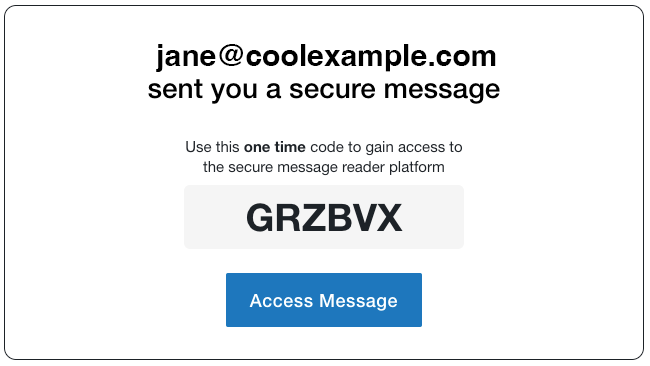
Sélectionnez View Secure Message pour afficher l’email. Pour envoyer une réponse, saisissez votre réponse, puis sélectionnez Send.
Limites liées aux messages chiffrés
Gardez à l’esprit les limites suivantes lorsque vous envoyez et recevez des messages chiffrés avec la Sécurité avancée de la messagerie de Proofpoint :
- Les messages sortants chiffrés ne doivent pas dépasser 35 Mo, pièces jointes comprises.
- Par défaut, les messages chiffrés sont conservés par la Sécurité avancée de la messagerie pendant 30 jours.
- Les limites liées à Microsoft 365 continuent également de s’appliquer.
En savoir plus
- Qu’est-ce que la sécurité avancée de la messagerie ?
- Que signifient les bannières d'Advanced Email Security?
- Si vous ne voyez pas cette option sur votre tableau de bord Sécurité avancée de la messagerie, il se peut que vous soyez sur INKY. Si vous avez besoin d’aide avec la Sécurité avancée de la messagerie optimisée par INKY, consultez notre PDF.